Microsoft OneNote är ett kraftfullt verktyg för att organisera anteckningar, som också erbjuder praktiska exportfunktioner. Om du vill dela innehåll från OneNote med andra eller spara dem i ett annat format är du på rätt plats. Denna guide visar dig steg för steg hur du kan exportera sidor, avsnitt eller hela anteckningsböcker från OneNote, antingen som Word-dokument eller PDF.
Viktigaste insikter
- Du kan exportera sidor, avsnitt eller hela anteckningsböcker till olika filformat.
- De vanligaste formaten är Microsoft Word (.docx) och PDF.
- Exportprocessen är enkel och sker via menyn "Arkiv" i OneNote.
Steg-för-steg-guide
Börja med att öppna Microsoft OneNote och navigera till sidan du vill exportera. Klicka på Arkiv i den övre menyn.
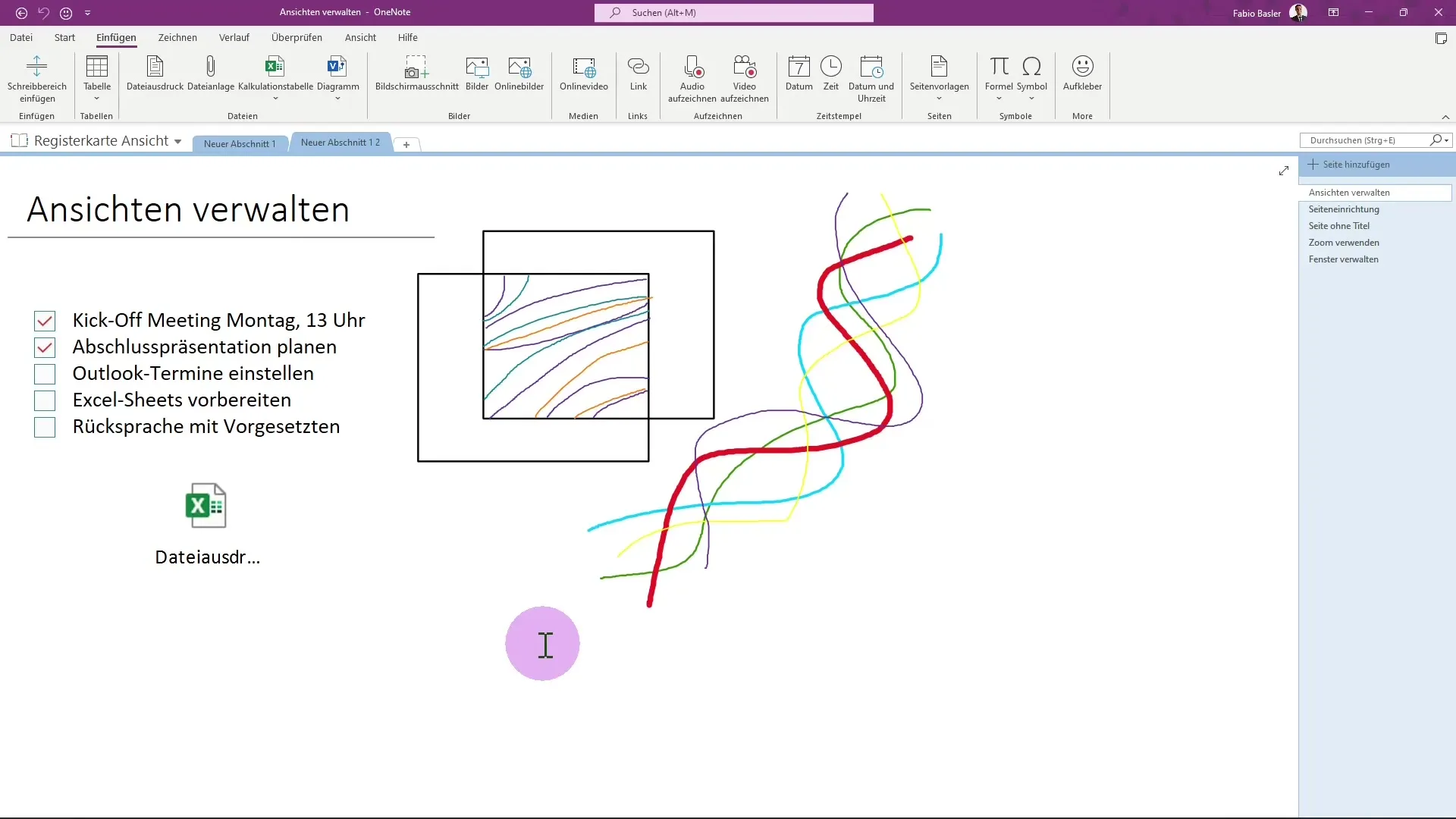
I det öppnade menyn väljer du Exportera. Här har du flera alternativ beroende på om du vill exportera en enskild sida, ett avsnitt eller hela anteckningsboken.
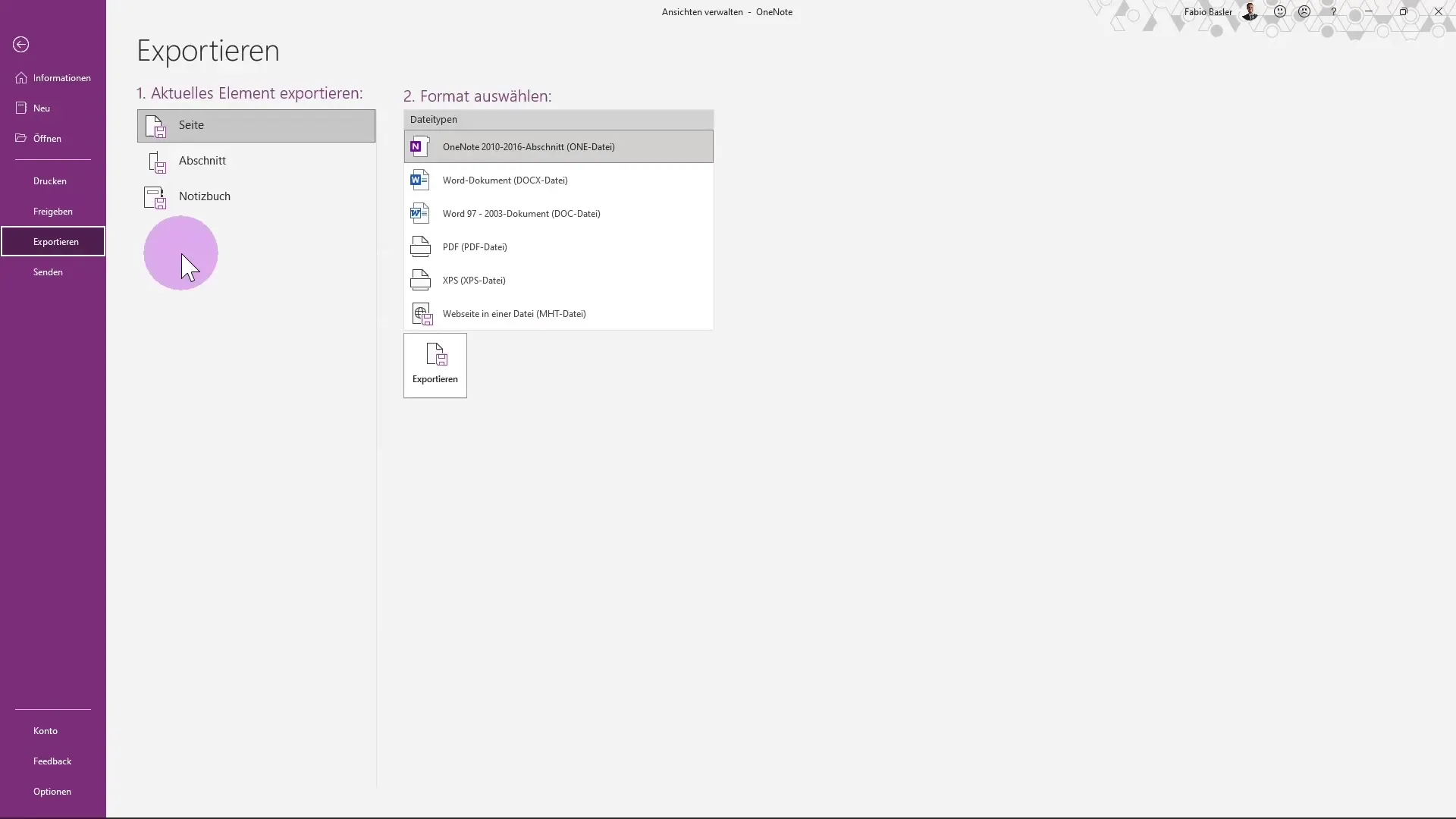
För detta exempel fokuserar vi på att exportera en enskild sida. Du väljer alternativet Sida från de tillgängliga exportformaten.
Nu kan du välja det önskade filformatet. OneNote ger dig möjligheten att spara ditt innehåll som ett Word-dokument eller i andra format som PDF.
Antag att du väljer Word-formatet. Klicka på Word eller Docx och sedan på Exportera-knappen.
En filutforskare öppnas där du kan välja målmappen. Välj skrivbordet eller en annan mapp där du vill spara filen.
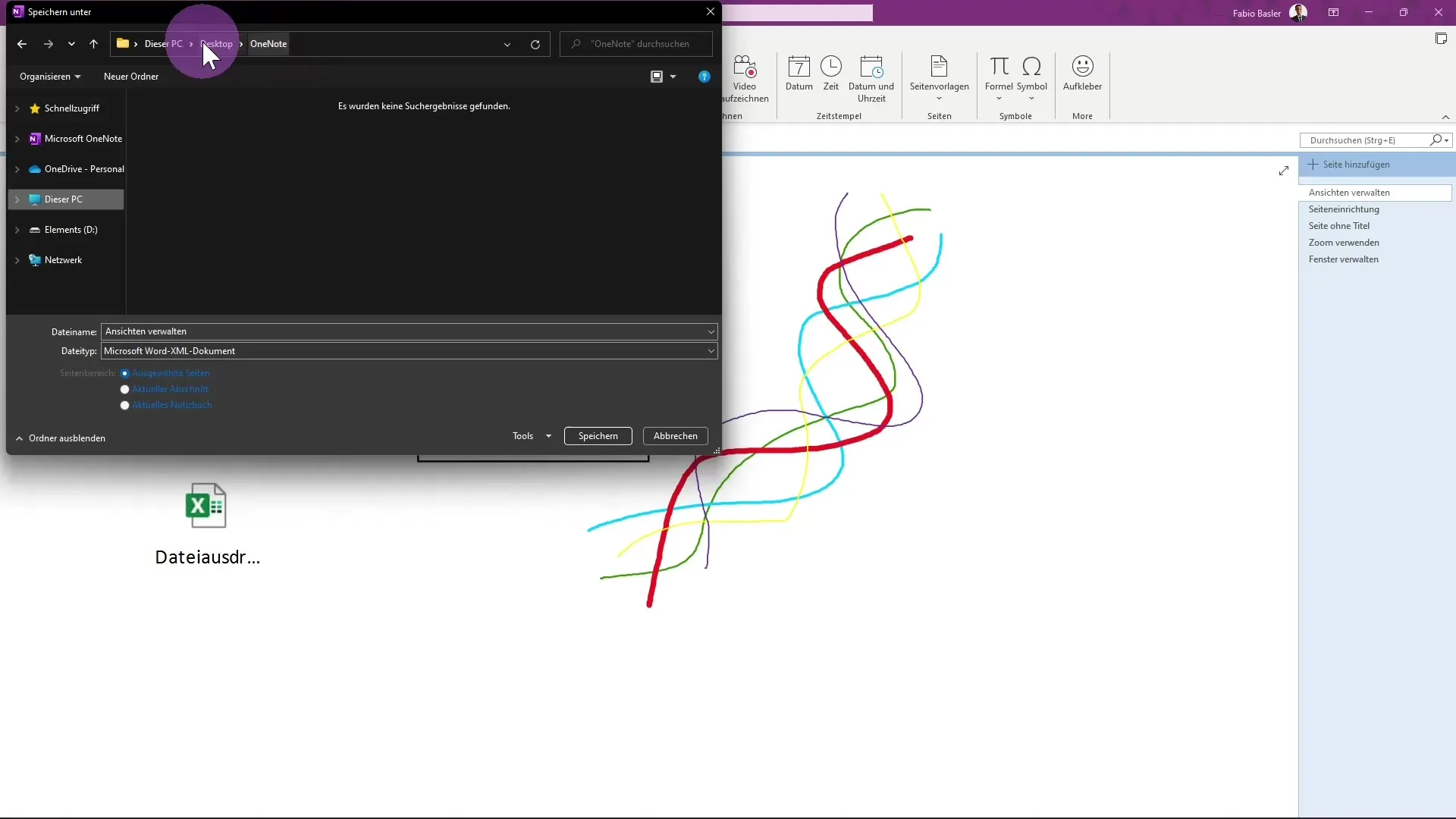
När du har valt sparplatsen klickar du på Spara. Filen placeras i den angivna mappen och kan öppnas direkt där.
För att försäkra dig om att exporten var framgångsrik, öppna den nyss skapade Word-filen. Du kan öppna dokumentet med en dubbelklick eller genom att trycka på Entertangenten.
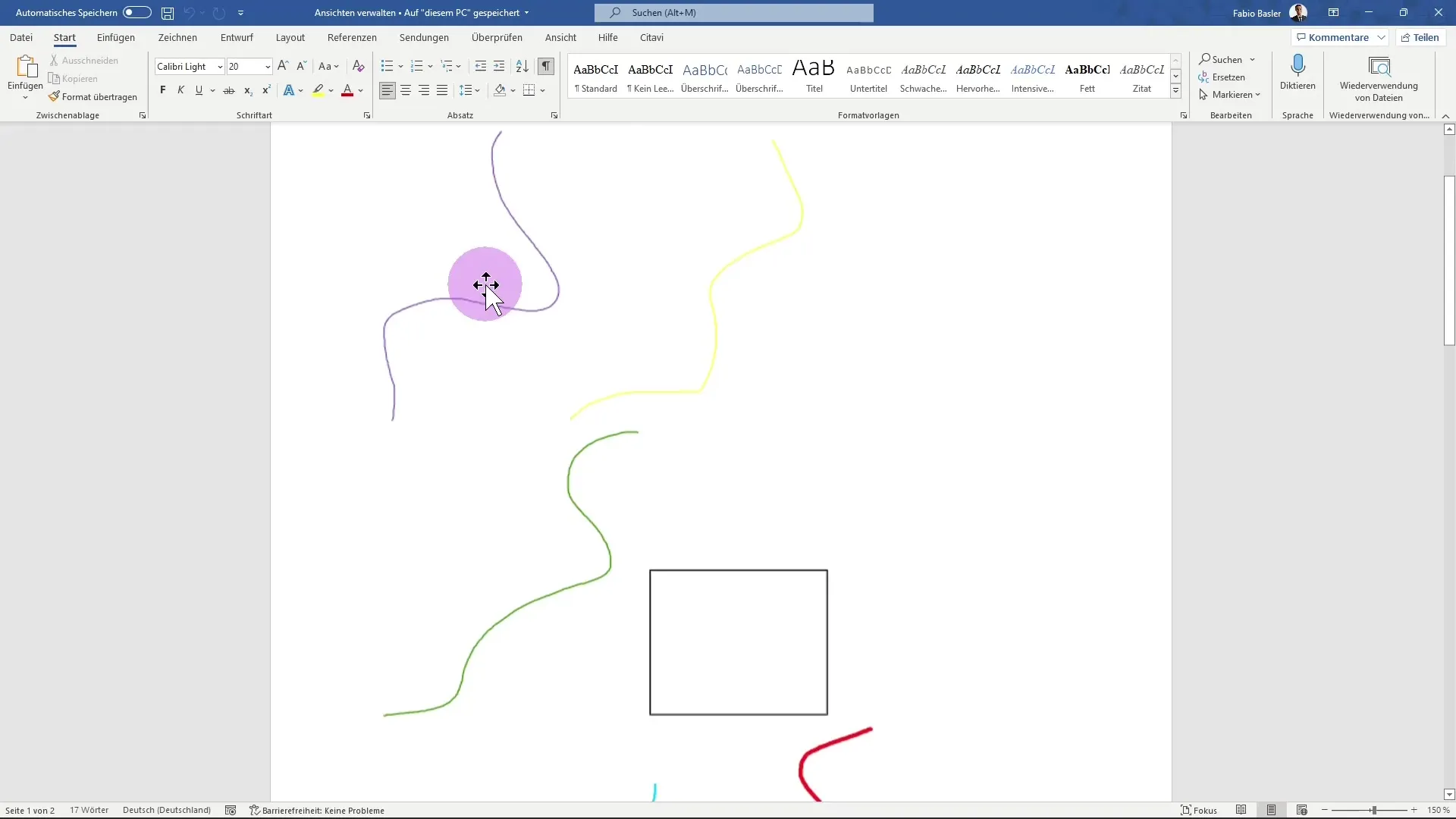
När du öppnar filen bör du hitta alla anteckningar och ritningar du har skapat i OneNote. Detta visar att exporten fungerade korrekt.
Om du nu vill prova andra format, gå till menyn Arkiv och välj Exportera igen. Förutom Word kan du också välja PDF-formatet.
Välj PDF från de tillgängliga alternativen. Bekräfta sparplatsen som tidigare för att också placera PDF-filen där.
Efter att PDF:en har sparats, navigera till den valda mappen och öppna PDF-filen för att säkerställa att allt har exporterats korrekt.
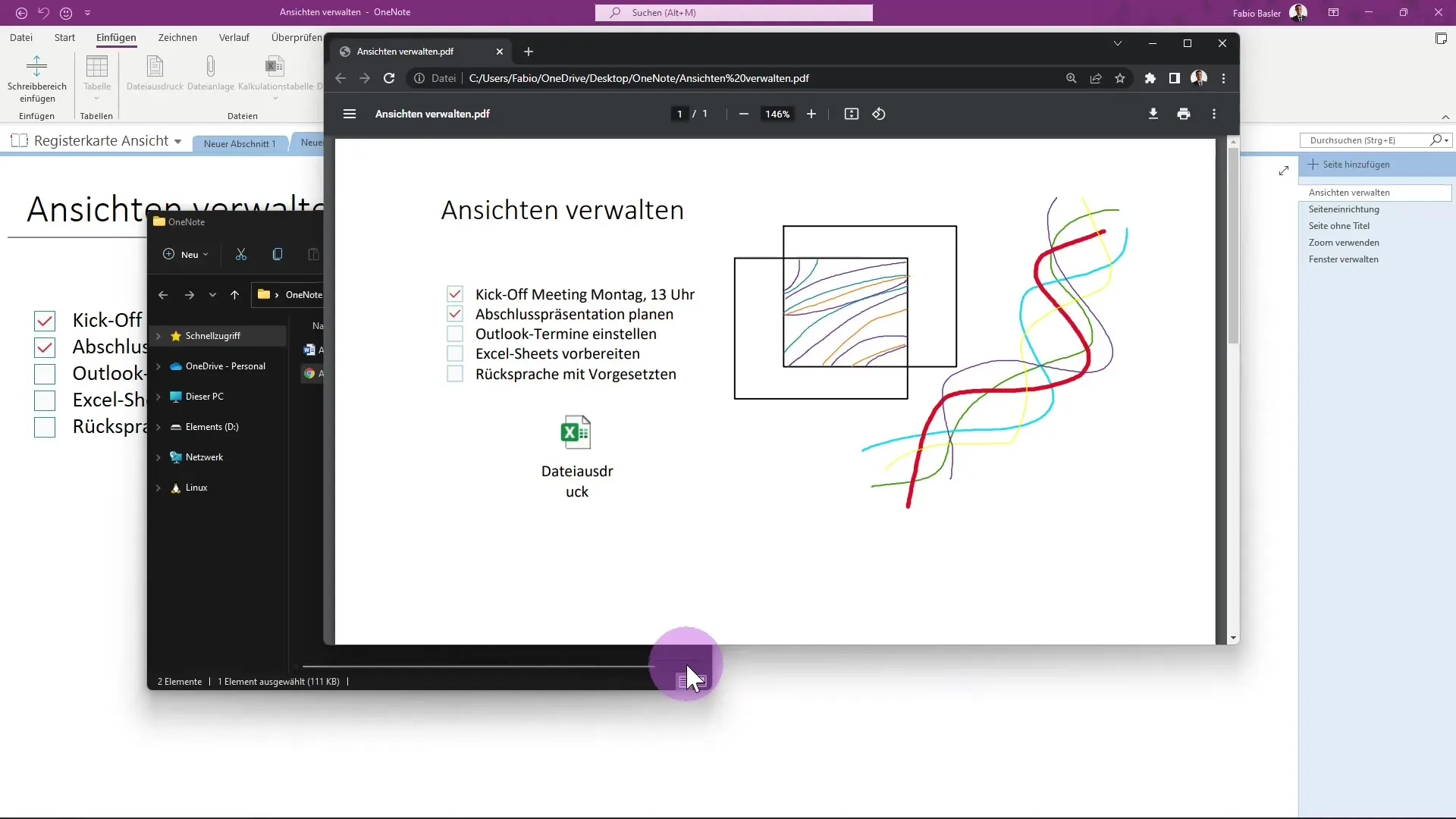
Förutom Word och PDF ger OneNote också möjligheten att exportera innehållet till andra format som XPS eller MHT för webbsidor.
Summering
I denna guide har du lärt dig hur du exporterar sidor, avsnitt eller hela anteckningsböcker från Microsoft OneNote. Oavsett om det är som Word-dokument eller PDF är exportfunktionen enkel och låter dig spara eller dela dina anteckningar i olika format.
Vanliga frågor
Hur exporterar jag en enskild sida i OneNote?Gå till Arkiv > Exportera och välj alternativet "Sida" samt önskat format.
Kan jag exportera flera sidor samtidigt?Ja, du kan välja en hel avsnitt eller hela anteckningsboken för att exportera allt på en gång.
Vilket filformat är bäst för textredigering?Word-formatet (.docx) är bra om du vill fortsätta redigera texten.
Hur kan jag kontrollera att exporten var framgångsrik?Öppna den exporterade filen efter sparandet för att kontrollera innehållet.
Vilka andra exportformat kan jag använda?Förutom Word och PDF kan du också exportera XPS- eller MHT-filer.


